Содержание
В предыдущей статье про управление кулерами в компьютере я описал программу SpeedFan. Но SpeedFan не работает с вентилятором ноутбука, ну может быть подойдёт только для очень старых моделей.
Основные настройки программы Notebook FanControl
Это бесплатная программа, которая подходит для большинства современных ноутбуков: Lenovo, Acer, Asus, Packard Bell, Sony, Toshiba, Xiaomi, HP, Dell и других, часто обновляется.
Пролистайте страницу немного вниз, и скачайте программу по любой ссылке:
Устанавливаем программу NBFC и запускаем. Для управления кулером нужно выбрать свой ноутбук из списка:
- Нажимаем на кнопку с тремя точками в поле «Select Config»
- Выбираем модель или серию своего ноутбука
- Нажимаем кнопку «Apply» (Применить настройки)
Если всё прошло гладко, то теперь вы должны увидеть текущую температуру процессора (Temperature CPU) и текущую скорость вентилятора в процентах от максимальной (Current fan speed). По умолчанию, программа не управляет кулером, а только считывает текущие показания, посмотрите на переключатели:
- Disabled: все функции отключены
- Read-only: режим «только-чтение» текущих параметров
- Enabled: включена ручная или автоматическая регулировка оборотов вентилятора
Чтобы выставить фиксированную скорость вращения кулера нужно включить режим «Enabled» и передвинуть ползунок Fan:
На скриншоте я настроил вентилятор на скорость в 51.6% и получил реальное значение 52.9% от максимально возможного. Тютелька-в-тютельку не обязательно получится.
Настройка автоматического управления оборотами кулера ноутбука
Для включения автоматического управления, ползунок нужно передвинуть вправо до упора, появится значение «Auto». Теперь Notebook Fan Control будет изменять скорость вращения в зависимости от температуры, и это поведение можно настроить: нажимаем на кнопку «…» (где выбирали модель ноутбука) и далее «Edit».
На вкладке «Basic Configuration» изменяется параметр «Critical Temperature» — критическая температура, при которой автоматически включится максимальная скорость кулера (100%).
Это число подтягивается автоматически для выбранной модели ноута, но я рекомендую не оставлять значение выше 85 градусов, ноутбук дольше прослужит!
Переходим на вкладку «Fan Configuration», кликаем по единственной строчке в таблице и нажимаем «edit»:
Далее нужно перейти на вкладку «Temperature Thresholds» (температурные пороги).
Удобное окно с ползунками появляется с помощью двойного клика по строчке. Дальше всё просто, для каждого диапазона температуры процессора ноутбука выставляется скорость вращения:
- Up threshold – верхняя граница температуры
- Down threshold – нижняя граница температуры
- Fan Speed – скорость кулера
Например, у меня указано, что при температуре от 35 до 50 градусов будет применена скорость в 30.3% для охлаждения процессора. После внесения изменений нажимаем «ОК -> save -> Apply -> Enabled»
Другие параметры в программе не трогайте, т.к. это может привести к зависанию системы, если не знаете что делаете!
Автоматический запуск программы
В главном окне программы NBFC нажмите на значок шестерёнки в правом нижнем углу:
- «Start with Windows» — программа будет загружаться вместе с Windows
- «Close to tray» — если свернуть или закрыть программу, то она попадёт в системный трей (рядом с часиками) и будет показывать текущую скорость кулера, при этом не будет занимать место на панели задач
- «Tray icon color» — цвет значка со значением скорости
Посмотрите видео по работе с программой:
Ответы и Вопросы
Стоит отметить, что если выйти из программы, то кулер останется крутиться на установленной программой скорости. Поэтому будьте осторожны! Если поставили маленькую скорость и вышли из программы, думая что сейчас всё закрутиться как обычно, то нет, и процессор может сильно нагреться!
Программа записывает значения в EC-контроллер и далее не требуется её присутствие в памяти, кроме как для автоматической регулировки.
Чтобы вернуть оригинальное поведение ноутбука, нужно открыть программу и поменять переключатель «Enabled» на «Disabled» или «Read-only». Если это невозможно сделать и ноутбук перестал включаться, тогда для сброса значений EC по умолчанию нужно:
- Выключить ноутбук и достать батарею на 20 секунд
- Поставить батарею назад и включить ноутбук
- Если батарея несъёмная, то включайте его, удерживая нажатой кнопку питания 15-20 секунд
- В других случаях обращайтесь к руководству пользователя
В ряде случаев на переносных компьютерах с видеокартами Nvidia может быть что при запуске игр перестанет работать автоматическое управление. Это техническая особенность и никак не решается.
Если вашего лэптопа нет в списке ноутбуков, то поищите похожий, высока вероятность что программа заработает. Также можно создать конфигурацию вручную, для этого есть инструкция на английском языке https://github.com/hirschmann/nbfc/wiki/How-to-create-a-NBFC-config
Что делать, если не сохраняются настройки порогов
Если по каким-либо причинам не сохраняются настройки пороговых значений температуры, то нужно вручную отредактировать XML-файл настроек. Для этого:
- В проводнике Windows пройдите по пути: «c:Program Files (x86)NoteBook FanControlConfigs»
- Найдите файл с именем вашей конфигурацией (моделью ноутбука). Совет: отсортируйте отображение файлов по времени изменения, и ваша конфигурация окажется в самом верху списка.
- Откройте конфиг в блокноте
- Найдите через поиск раздел и отредактируйте значения вручную
- Сохраните файл
Успехов!
Здравствуйте, уважаемые читатели блога Help начинающему пользователю компьютера.В данной статье мы рассмотрим опции БИОС для управления скоростью вращения вентиляторо, выбора типа регулировки скорости вращения вентиляторов, и другие опции BIOS Setup для настройки вентиляторов. CHAFanDutyCycleВыбор скорости вращения дополнительных вентиляторов в процентах от максимального значения.Значения опции:60%, 70%, 80%, 90%, 100%Chassis Fan RatioС помощью данной опции можно установить скорость вращения дополнительных вентиляторов, когда температура внутри системного блока не превышает допустимых значений.Значения опции:Auto – автоматическое определение скорости вращения вентиляторов;60% -90% от максимального значения.ChassisQ—FanControlДаная опция позволяет установить автоматическую регулировку скорости вращения дополнительных вентиляторов системного блока.Значения опции:Disabled – отключить автоматическую регулировку скорости вращения вентилятора;Enabled – установить автоматическую регулировку скорости вращения вентилятора .Данная опция может встретиться также под следующими названиями:CHA Fan ControlChassis Fan Speed ControlSYS Fan Speed MonitorSystem Fan ControlSystem Smart Fan ControlCPUFAN2 TmaxУстановка значения температуры процессора, при достижении которого вентилятор процессорного кулера заработает намаксимальных оборотах.Значения опции:55°C-70°CДанная опция может встретиться также под следующими названиями:CPU Fan fullloading tempFan Auto Mode Full Speed TempFAN1 Limit Temp °CFull Speed Temperature (°C)Q-Fan1 Full Speed TemperatureCPUFanDutyCucleВыбор скорости вращения вентилятора процессорного кулера в процентах от максимального значения.Значения опции:60%, 70%, 80%, 90%, 100%Данная опция может встретиться также под следующими названиями:Manual Fan Speed, %CPUFanControlФункция автоматического регулирования скорости вращения вентилятора в зависимости от температуры процессора (с повышением тепловыделения процессора скорость вращения вентилятора кулера возрастает и наоборот). Опция актуальна для материнских плат Biostar.Значения опции:AlwaysOn – отключить автоматическую регулировку скорости вращения вентилятора;Smart– установить автоматическую регулировку скорости вращения вентилятора. CPUFanRatioС помощью данной опции можно установить скорость вращения вентилятора процессорного кулера, когда температура процессора не превышает допустимых значений.Значения опции:Auto – автоматическое определение скорости вращения вентилятора процессорного кулера при низкой температуре процессора;20% -90% от максимального значения.Данная опция может встретиться также под следующими названиями:Minimum FAN Duty CycleCPUFanStartTemperatureУстановка значения температуры процессора, при достижении которого вентилятор процессорного кулера заработает на минимальных оборотах.Значения опции:20°C-50°CДанная опция может встретиться также под следующими названиями:CPUFAN2 TminFan Auto Mode Start Speed TempFAN1 START Temp °CLow CPU temp °CQ-Fan1 Start TemperatureStart Up Temperature (°C)CPUSmartFANIdleTempУстановка минимальной скорости вращения вентилятора.CPUSmartFanTargetФункция автоматического регулирования скорости вращения вентилятора в зависимости от температуры процессора (с повышением тепловыделения процессора скорость вращения вентилятора кулера возрастает и наоборот). Опция актуальна для материнских плат MSI.Значения опции:Disabled – отключить автоматическую регулировку скорости вращения вентилятора;Значение температуры (от 40 до 70 с шагом 5), при которой будет включена автоматическая регулировка скорости вращения вентилятора.CPU Slope PWMУстановка шага увеличения скорости вращения вентилятора процессорного кулера при росте температуры процессора.Значения опции:0-64Данная опция может встретиться также под следующими названиями:CPU Fan Slope (PWM/°C)FAN1 Slope Select PWM/°CSlope PWMSlope Select PWM/°CCPUTargetTemperatureУстановка температуры процессора, которую должна будет поддерживать система охлаждения повышением/снижением скорости вращения вентилятора процессорного кулера.Значения опции:10°C-85°C Данная опция может встретиться также под следующими названиями:CPU Smart Fan Target Temp SelectCPU Smart Fan TemperatureSmart CPU Fan TargetSmart CPU TemperatureSmart CPUFAN TemperatureCPUSmartFanControlФункция автоматического регулирования скорости вращения вентилятора в зависимости от температуры процессора (с повышением тепловыделения процессора скорость вращения вентилятора кулера возрастает и наоборот). Опция актуальна для материнских плат Gigabyte и ECS.Значения опции:Disabled – отключить автоматическую регулировку скорости вращения вентилятора;Enabled – установить автоматическую регулировку скорости вращения вентилятора. CPUQ—FanControlФункция автоматического регулирования скорости вращения вентилятора в зависимости от температуры процессора (с повышением тепловыделения процессора скорость вращения вентилятора кулера возрастает и наоборот). Опция актуальна для материнских плат ASUS.Значения опции:Disabled – отключить автоматическую регулировку скорости вращения вентилятора;Enabled – установить автоматическую регулировку скорости вращения вентилятора .CPUQuietFanФункция автоматического регулирования скорости вращения вентилятора в зависимости от температуры процессора (с повышением тепловыделения процессора скорость вращения вентилятора кулера возрастает и наоборот). Опция актуальна для материнских плат ASRock.Значения опции:Disabled – отключить автоматическую регулировку скорости вращения вентилятора;Enabled – установить автоматическую регулировку скорости вращения вентилятора. FAN2 Start PWM ValueУстановка начальной скорости вращения дополнительных вентиляторов в условных единицах.Значения опции:0-127FAN2 SlopeSelectPWM/°CУстановка шага увеличения скорости вращения дополнительных вентиляторов при росте температуры внутри системного блока.Значения опции:0-64FAN2 START Temp °CУстановка значения температуры внутри системного блока, при достижении которого дополнительные вентиляторы заработают на минимальных оборотах.Значения опции:20°C до 50°CFrontFanTargetTempValueУстановка температуры внутри корпуса, которую должна будет поддерживать система охлаждения повышением/снижением скорости вращения вентилятора на передней панели системного блока.Значения опции25°C-50°CLowestFanSpeedУправление оборотами вентилятора процессорного кулера при низкой температуре процессора.Значения опции:Off – остановка вентилятора при низкой температуре процессора;Slow – поддерживать минимальные обороты вентилятора при низкой температуре процессора.Lowest System Fan SpeedУправление оборотами дополнительных вентиляторов при низкой температуре внутри системного блока.Значения опции:Off – остановка вентиляторов;Slow – поддерживать минимальные обороты вентиляторов.MCPFanSpeedControl, %Выбор скорости вращения вентилятора кулера системного контроллера чипсета в процентах от максимального значения.Значения опции:0 %-100 %Mem Fan Speed Control, %Выбор скорости вращения вентилятора кулера модулей памяти в процентах от максимального значения.Значения опции:0 %-100 %RearFanTargetTempValueУстановка температуры внутри корпуса, которую должна будет поддерживать система охлаждения повышением/снижением скорости вращения вентилятора на задней панели системного блока.Значения опции25°C-50°CSmartNBFanTargetУстановка температуры системного контроллера чипсета, которую должна будет поддерживать система охлаждения повышением/снижением скорости вращения вентилятора, охлаждающего системный контроллер.Значения опции25°C-50°CSPPFanSpeedControl, %Выбор скорости вращения вентилятора кулера функционального контроллера чипсета в процентах от максимального значения.Значения опции:0 %-100 %Start Up PWMУстановка начальной скорости вращения вентилятора процессорного кулера в условных единицах.Значения опции:0-127Данная опция может встретиться также под следующими названиями:CPU Fan Start PWM ValueFAN1 Start PWM ValueLow CPU fan PWM dutyStartUp/Stop PWMTargetFanSpeedВыбор режима вращения вентилятора при температуре ниже допустимой.Значения опции:Fast – вентилятор будет вращаться быстро;Middle – вентилятор будет вращаться на средних оборотах:Slow – вентилятор будет вращаться медленно.Q—Fan1 StopTemperatureУстановка значения температуры процессора, при достижении которого работа вентилятора процессорного кулера будет остановлена.Значения опции:20°C-40°CQ—FanControlДаная опция позволяет установить автоматическую регулировку скорости вращения вентилятора в зависимости от температур процессора и чипсета.Значения опции:Disabled – отключить автоматическую регулировку скорости вращения вентилятора;Enabled – установить автоматическую регулировку скорости вращения вентилятора .Q—FanControllerФункция автоматического регулирования скорости вращения всех вентиляторов, подключенных к разъемам на материнской плате. Значения опции:Disabled – отключить автоматическую регулировку скорости вращения вентиляторов;Enabled – установить автоматическую регулировку скорости вращения вентиляторов.Данная опция может встретиться также под следующими названиями:ASUS Q-FAN ControlQ-Fan SupportSmart Q-Fan FunctionПоделиться:

Настройки BIOS
Многие из известных производителей ноутбуков, таких как Asus, Acer, HP, Lenovo, Samsung сделали возможным управление кулером ноутбука из системы ввода-вывода или «BIOS». Данный способ хорош тем, что не требует установки сторонних программ, все что требуется, это:
- Войти в Биос и открыть раздел «Power».
- Далее войдите в настройки «HW Monitor Configuration», в нем осуществляется настройка вентилятора.
- Найдите опцию со значением «Fan Speed» и выберите скорость вращения вентилятора, указывается она в процентном соотношении.
- После чего сохраните настройки и покиньте биос.
Хочу обратить внимание на то, что настройки могут иметь небольшие различия, в зависимости от вашей версии Bios. Не пугайтесь, в целом схема идентична.
Программа SpeedFan
Широко известная утилита, с ее помощью можно осуществлять управление вентилятором ноутбука, регулировать скоростные обороты при тех или иных температурах и отслеживать состояние жесткого диска. Еще несколько жирных плюсов – бесплатность, простой и понятный интерфейс и поддержка русского языка, так что, смело пользуйтесь.
Итак, разберем более подробно, как настроить кулер на ноутбуке используя SpeedFan:
- В первую очередь скачиваем, устанавливаем и запускаем приложение.
- После запуска во вкладке «Readings», слева мы видим информацию о скорости вращения вентилятора, справа отображается температура основных компонентов.
- Для регулировки кулера переходим в раздел «Configure».
- Открываем вкладку «Temperatures» и нажимаем по необходимому компоненту, например видеокарте «GPU».
- И в строке снизу, в опции «Desired» устанавливаем температурный режим (в пределах 40-44 градусов), который система охлаждения должна будет поддерживать, и жмем «ОК».
Так же во вкладке «Speeds» можно задать дополнительные параметры для изменения скорости оборотов лопастей. Здесь присутствуют всего две опции, изменяя их, вы легко измените нижние и верхние границы скоростных оборотов.
Программа Riva Tuner
Еще одно небольшое, но очень удобное приложение, предназначенное для управления и контроля работы вентилятора. Оно так же абсолютно бесплатное и подходит для любой версии Windows.
Не удалось устранить проблему?Обратитесь за помощью к специалисту!
Решите мою проблему
Изменить скорость вращения кулера с ее помощью достаточно легко, для этого нужно:
- Установить и запустить приложение.
- Перейти в расширенные настройки, затем в раздел «Fan».
- Управлять оборотами кулера можно двигая специальные ползунки (так же в процентном соотношении).
- Отрегулировав их, нажмите «ОК», для применения внесенных настроек.
После этого вентилятор ноутбука должен начать работать постоянно и на указанной скорости.
Программа MSI Afterburner
Профессиональная бесплатная утилита, предназначенная в первую очередь для оверлокинга (разгона) карт от компании MSI, подходит как для AMD, так и для Intel. Предоставляет нам не малые возможности, начиная от мониторинга состояния платы и регулировки напряжения на GPU вплоть до управления кулером.
Хочу заметить, что все настройки находятся на первом экране, что на мой взгляд очень удобно. Для того чтобы изменить скорость системы охлаждения, нужно в разделе «Fan Speed» передвинуть ползунок вправо.
Для автоматической регулировки предусмотрена отдельная кнопка «Auto», после ее нажатия, скорость оборотов будет изменяться в зависимости от нагрузки на видеокарту ноутбука.
Программа AMD OverDrive
Не могу обойти стороной и довольно известную утилиту от компании AMD, которая предлагает нам ряд возможностей, включая управление скоростью вентилятора, благодаря чему повысить производительность всего ноутбука.
Не удалось устранить проблему?Обратитесь за помощью к специалисту!
Решите мою проблему
Необходимо только:
- Установить и запустить утилиту.
- После открытия, в первом же окне перейти в раздел «Fan Control», далее во вкладку «Performance Control».
- Для изменения скорости необходимо передвинуть ползунки.
- Осталось лишь нажать «OK», чтобы внесенные изменения сохранились.
Теперь вы знаете, как должен работать вентилятор, как его правильно настраивать, управлять им и сможете самостоятельно это сделать.
Еще один способ разобран в этом видео
youtu.be/NY6Vb8ADeys
</ol></ol>
Профессиональная помощь
В этом вам поможет наш специалист.
Оставьте заявку и получите Бесплатную консультацию и диагностику специалиста!
Оцените статью:
Об авторе
IT-специалист с 10-летним стажем. Профессионально занимаюсь ремонтом, настройкой компьютеров и ноутбуков. В свободное от работы время веду свой блог «Оноутбуках.ру» и помогаю читателям решать компьютерные проблемы.
Используемые источники:
- https://it-like.ru/avtomaticheskaya-regulirovka-oborotov-kulera-noutbuka/
- http://xiod.ru/bios-regulirovka-skorosti-vrashheniya-vent/
- https://onoutbukax.ru/kak-upravlyat-rabotoj-kulera-na-noutbuke/
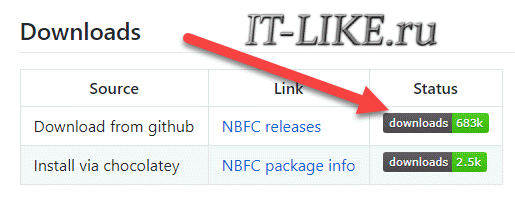
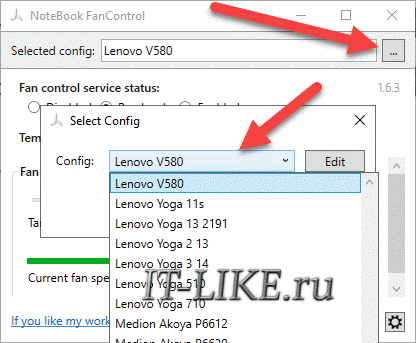
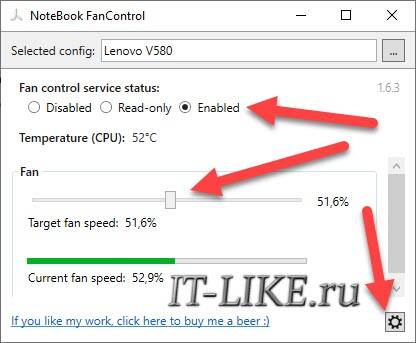
 Как увеличить обороты кулера на процессоре
Как увеличить обороты кулера на процессоре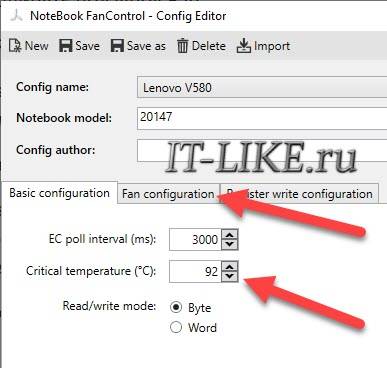
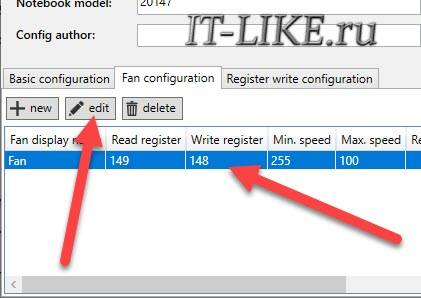
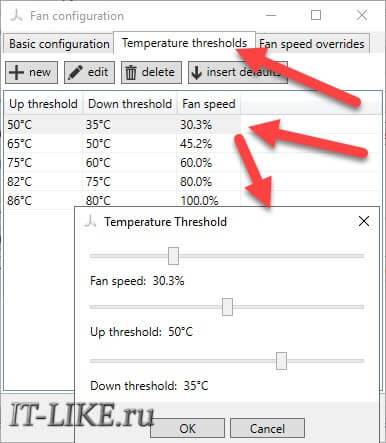
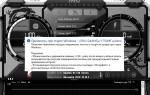 Инструкция по использованию программы MSI Afterburner
Инструкция по использованию программы MSI Afterburner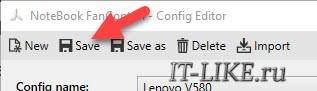
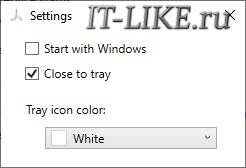
 Как увеличить скорость вентилятора на видеокарте
Как увеличить скорость вентилятора на видеокарте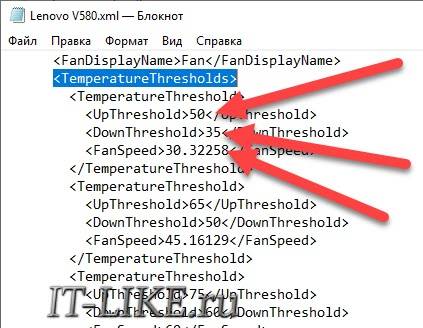
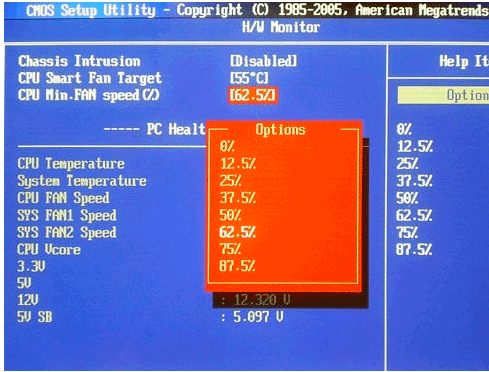
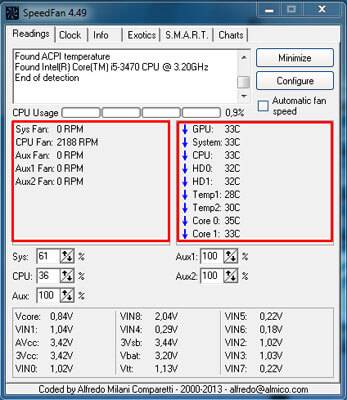
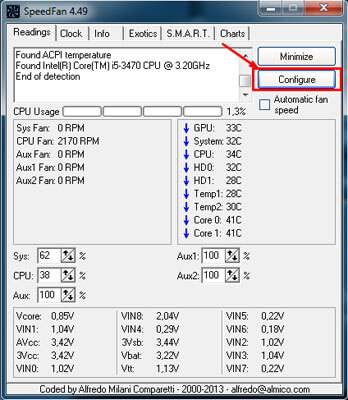
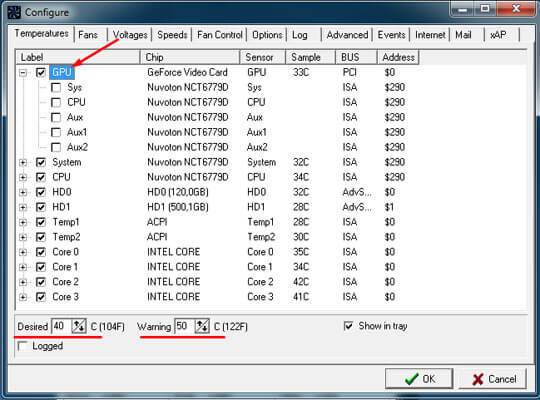
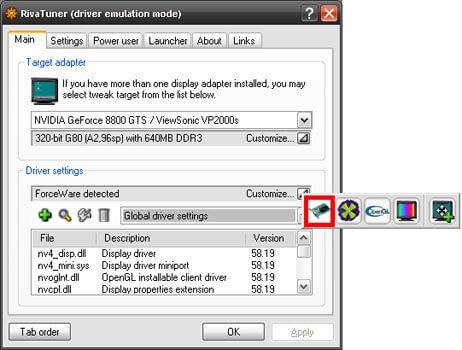

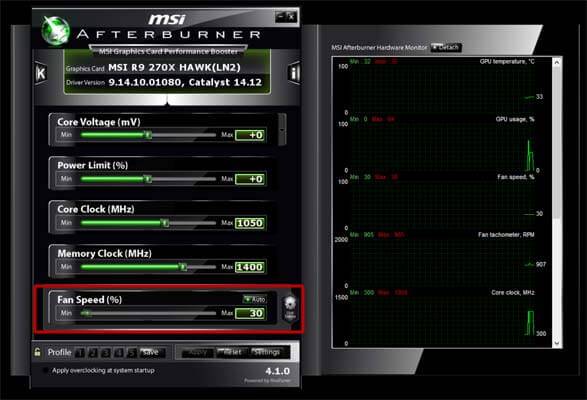
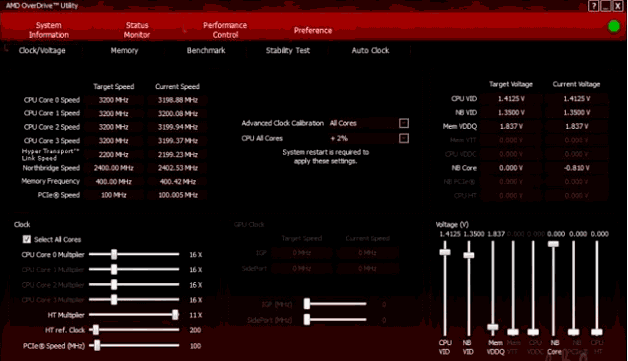

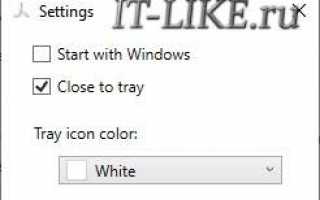

 Материнская плата ASRock B250 Pro4 — обзор, настройка для майнинга
Материнская плата ASRock B250 Pro4 — обзор, настройка для майнинга Работа кондиционера зимой на обогрев — как включить теплый воздух на кондиционере
Работа кондиционера зимой на обогрев — как включить теплый воздух на кондиционере Регулировка оборотов холостого хода: инжектор и карбюратор
Регулировка оборотов холостого хода: инжектор и карбюратор